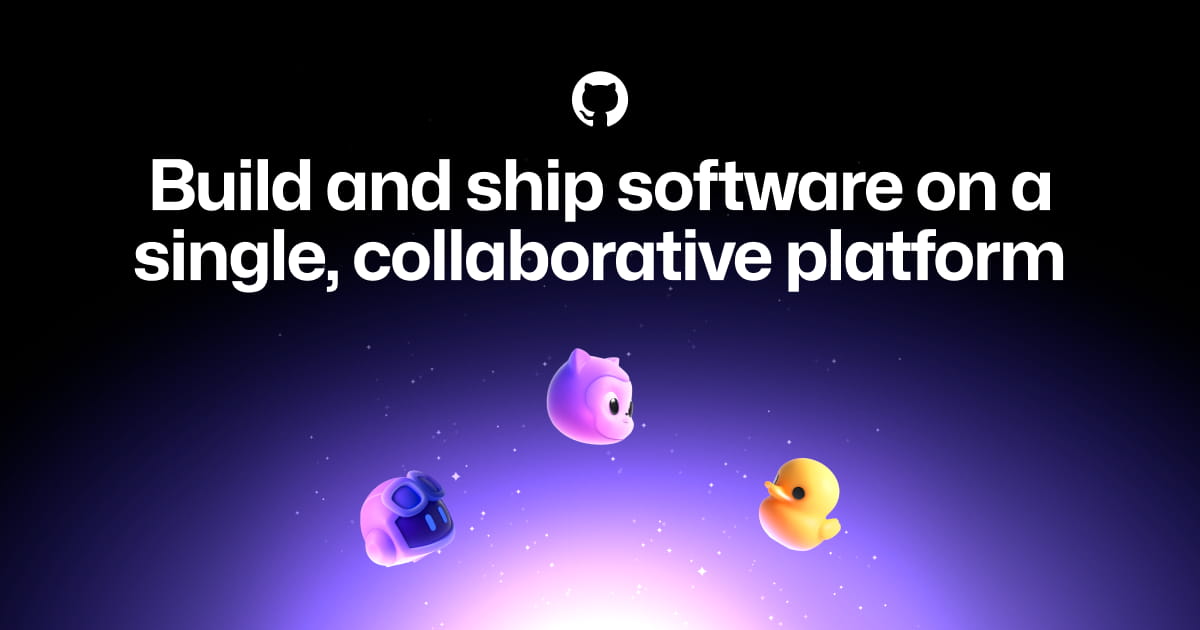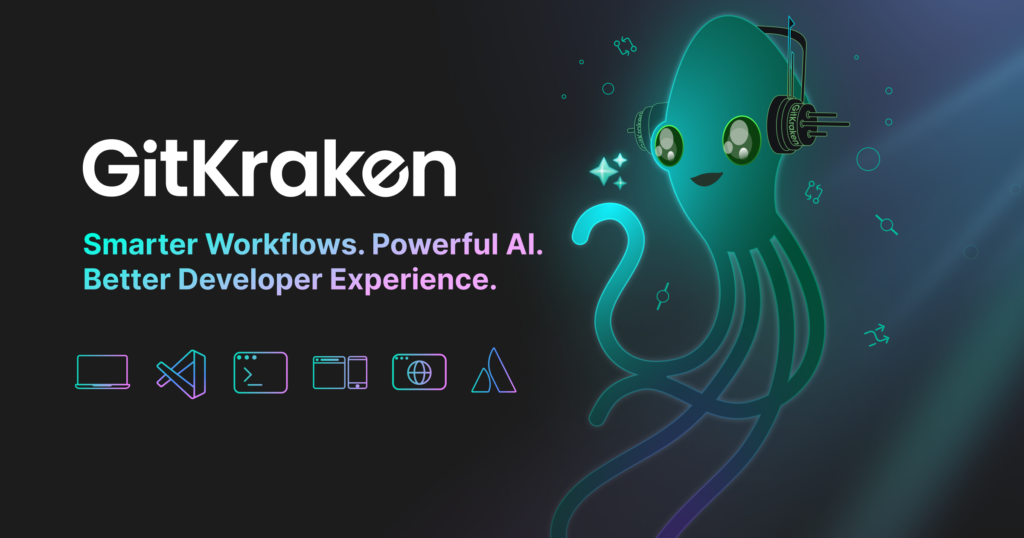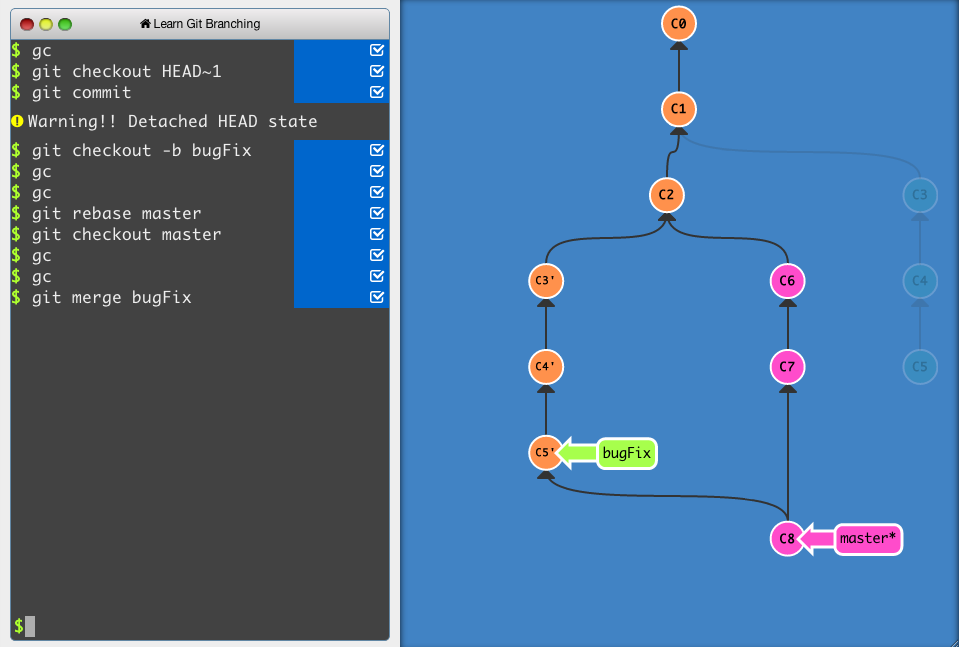type
status
date
slug
summary
tags
category
icon
password
要下載的要安裝的辦帳號的終端機簡介其他小科普如何帥氣地打開Terminal基本指令Git 實作基操練習推到 github 上面使用 GUI進階課程使用別人的專案如何貢獻別人的專案 (Pull Request)如何合併分支總結乾貨
要下載的要安裝的辦帳號的
終端機簡介
終端機(Terminal)原本是指允許使用者與大型主機進行交互的設備,例如早期的電腦終端或電視類型的顯示器,用於輸入指令和查看輸出結果。
在現代電腦語境中,「終端機」或「命令列界面」(Command Line Interface, CLI)經常指的是一種允許使用者與電腦系統互動的文字界面。透過這個界面,使用者可以輸入指令(commands)來執行各種操作,例如檔案管理、安裝軟體或執行腳本等。
其他小科普
- 常見的終端機
不同的操作系統,如Linux、macOS和Windows,都有自己的命令列界面。例如,在Linux中,你可能使用Bash終端;在macOS中,你也可能使用Bash或zsh;而在Windows中,你可能使用命令提示符或PowerShell。
- CLI
CLI(Command Line Interface)是一種允許使用者透過文字指令與電腦或其他設備進行交互的界面。這與圖形使用者界面(GUI)相對,GUI使用視窗、按鈕和其他圖形元素進行交互。
如何帥氣地打開Terminal
- Windows: Win + R
- MacOS: cmd + space
基本指令
列出目前位置
列出檔案與目錄
切換目錄
建立與刪除
Git 實作
基操練習
步驟
- 移動到桌面
- 列出桌面的物件
- 移動到剛剛建立的資料夾
初次使用 git 時
git 今天會用到的指令
推到 github 上面
把它推到 github 上面
- new repo on github
- 把 …or push an existing repository from the command line 這邊的指令複製
使用 GUI
- 安裝
- 選擇 Browse for a Repo

- 更動一些內容
- 回到 GitKraken,會發現多了個東西,按下 View Change

- 右邊的 stage all changes 等同於 “git add .”

- 下面的 commit summary 是 commit -m “” ← 的內容
- 上面的 push 就是 push

進階課程
使用別人的專案
如何貢獻別人的專案 (Pull Request)
- Fork 專案
- 前往你想要貢獻的 GitHub 專案頁面,點擊右上角的 Fork 按鈕。
- 這會將專案複製到你的 GitHub 帳戶中。
- Clone 專案到本地端
- 使用以下指令將 Fork 的專案複製到你的電腦:
- 例如:
- 新增上游 (upstream) 遠端庫
- 將原始專案(上游)設定為遠端庫,方便同步更新:
- 例如:
- 建立新分支
- 在本地端為你的修改建立一個新分支:
- 建議分支名稱與你的修改內容相關,例如
fix-bug或add-feature。
- 進行修改並提交
- 修改程式碼後,將變更加入暫存區並提交:
- 推送分支到你的 Fork
- 將你的分支推送到 GitHub:
- 建立 Pull Request (PR)
- 前往你的 GitHub 專案頁面,點擊 Pull Requests,然後點擊 New Pull Request。
- 選擇你的分支,並填寫 PR 的標題與描述,最後提交。
- 等待專案維護者審核
- 如果需要修改,專案維護者可能會在 PR 下留言,根據需求更新程式碼並重新提交。
如何合併分支
- 切換到目標分支
- 例如,你想將某個分支合併到
main,首先切換到main:
- 合併分支
- 使用以下指令將另一個分支(例如
feature-branch)合併到目前的分支:
- 解決衝突(如有)
- 如果出現衝突,Git 會提示你哪些檔案有衝突。打開這些檔案,手動解決衝突後,執行以下指令:
- 推送到遠端
- 將合併後的內容推送到遠端:
總結
- 貢獻別人的專案:Fork → Clone → 新分支 → 修改 → Push → PR。
- 合併分支:切換到目標分支 → 合併 → 解決衝突(如有) → 推送。
這份文件簡單明瞭,適合新手快速理解流程!
乾貨
- 作者:Q蛇
- 链接:/article/200028fb-c442-80a8-9b28-deefd3ede1d1
- 声明:本文采用 CC BY-NC-SA 4.0 许可协议,转载请注明出处。
相关文章